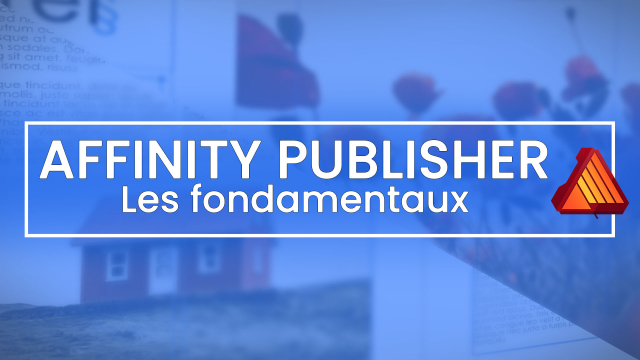Créer des En-têtes et Pieds-de-Page dans InDesign
<p>Apprenez à créer des <strong>en-têtes</strong> et <strong>pieds-de-page</strong> récurrents sur toutes les pages d'un document InDesign.</p>
1
Faire connaissance avec affinity publisher










2
Les principes de base













3
La mise en forme typographique















4
Améliorer la mise en forme






5
La gestion des couleurs






6
La gestion des images













7
Les tableaux
8
La notion de maquette de page
9
La diffusion





Détails de la leçon
Description de la leçon
<p>Dans cette leçon, nous allons aborder la création d'<strong>en-têtes</strong> et de <strong>pieds-de-page</strong> récurrents dans un document InDesign. Vous découvrirez comment activer la maquette, créer des objets récurrents, et les dupliquer efficacement sur toutes les pages. Le tutoriel débute par une introduction à l'utilisation de la maquette, avec des explications claires sur la nécessité de double-cliquer pour entrer dans la maquette. Ensuite, nous verrons la création d'un bloc graphique qui se répète automatiquement sur chaque page, en utilisant un <em>bloc coloré</em>. Nous passerons ensuite à la réalisation d'un en-tête sur les pages paires et impaires, en pratiquant l'alignement des textes et des éléments graphiques avec précision. Enfin, nous conclurons avec une introduction à la gestion des numéros de pages automatiques. Cette leçon est essentielle pour quiconque cherche à automatiser les éléments récurrents dans ses documents InDesign.</p>
Objectifs de cette leçon
<p>À la fin de cette vidéo, vous serez capable de :<br> <strong>1.</strong> Créer des en-têtes récurrents dans InDesign.<br> <strong>2.</strong> Ajouter des pieds-de-page sur toutes les pages de votre document.<br> <strong>3.</strong> Utiliser la maquette efficacement pour des éléments récurrents.</p>
Prérequis pour cette leçon
<p>Pour suivre cette vidéo, il est conseillé d'avoir une connaissance de base d'InDesign et de savoir créer et manipuler des blocs de texte et des éléments graphiques.</p>
Métiers concernés
<p>Ce tutoriel est particulièrement utile pour les métiers de la <strong>graphie</strong>, du <strong>design</strong>, et de la <strong>publicité</strong>, où l'automatisation des éléments de page est cruciale.</p>
Alternatives et ressources
<p>En alternative à InDesign, vous pouvez utiliser des logiciels comme <strong>Scribus</strong> ou <strong>QuarkXPress</strong> qui offrent également des fonctionnalités de mise en page avancée.</p>
Questions & Réponses
Double-cliquer permet de s'assurer que les modifications sont réalisées dans la maquette et non sur une page individuelle, garantissant ainsi la répétition automatique des éléments sur toutes les pages.
En maintenant la touche contrôle ou commande, vous pouvez dupliquer le bloc coloré et l'aligner sur les pages de droite et de gauche de la maquette.
Ajouter un élément graphique dans une page signifie que l'élément ne sera visible que sur cette page spécifique, tandis qu'ajouter dans la maquette garantit que l'élément sera répété sur toutes les pages associées à cette maquette.
Acheter maintenant
 Je m'abonne
Je m'abonne
Formation ajoutée au panier

Apprendre Affinity Publisher
Formateur expert
Accès sur tous vos appareils
Fichiers de travail téléchargeables